In questo tutorial vedremo come poter effettuare la procedura di cambio intestatario dominio in pochi semplici passaggi: ti guiderò nella fase di creazione di un nuovo contatto per poi attribuirgli il ruolo di intestatario dominio.
È importante mantenere i dati dell’intestatario sempre aggiornati. In caso di un controllo il registro potrebbe sospendere il tuo dominio se i dati non sono corretti.
Tieni presente che dopo il cambio intestatario per un dominio generico (.com, .net, .org, ecc…) il dominio viene bloccato per il trasferimento per 60 giorni come da regole dell’ICANN.
Table of Contents
Come effettuare la procedura di cambio intestatario dominio
Per poter eseguire correttamente il procedimento di cambio intestatario dominio, dobbiamo innanzitutto assicurarci di aver a disposizione i dati anagrafici della persona alla quale si desidera passare la proprietà del dominio, oltre che al suo consenso.
Avendo i dati del nuovo intestatario dominio, potremmo decidere di creare un nuovo contatto e salvarlo sul nostro account tramite le opzioni di gestione dei contatti. Così facendo, potremmo utilizzarlo in qualsiasi momento senza dover ogni volta compilare manualmente i moduli.
In alternativa, potremmo decidere di effettuare direttamente la procedura di cambio intestatario dominio compilando i dati presenti nell’apposito modulo, senza aver prima creato nessun contatto.
Ricordiamo che è possibile oscurare le informazioni di contatto relative all’intestatario del dominio semplicemente abilitando il servizio Whois Protection che offriamo gratuitamente a tutti i nostri clienti.
Gestione dei contatti
Nel caso in cui decidessimo di creare un nuovo contatto, che andrà poi a ricoprire il ruolo di intestatario dominio, la prima cosa che bisogna fare è accedere all’area clienti.
Nel menu nero in cima alla pagina dell’area clienti, bisogna cliccare in alto a destra sulla voce “Ciao, tuo nome”.
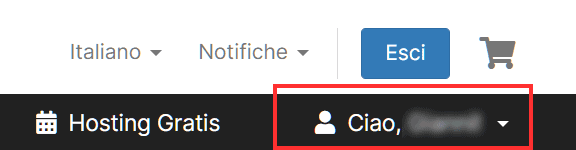
Successivamente nel menu a tendina che si aprirà bisogna premere sulla voce “Gestione contatti”.
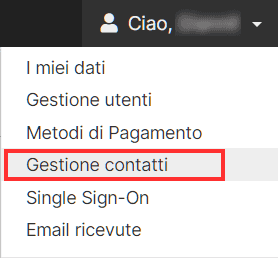
Da questa pagina, è possibile gestire tutti gli aspetti riguardanti i contatti: è possibile creare, modificare ed eliminare i contatti.
Inoltre è possibile anche gestire quali tipologie di email essi potranno ricevere: generali, amministrative, di supporto, notifiche di rinnovo del dominio e tutte le email relative ai prodotti e agli ordini.
Per poter creare un nuovo contatto, bisogna cliccare sul menu posto alla destra della voce “Scegli Contatto”, assicurarsi di aver selezionato “Aggiungi un nuovo contatto” e premere sul bottone con la scritta “Vai”.
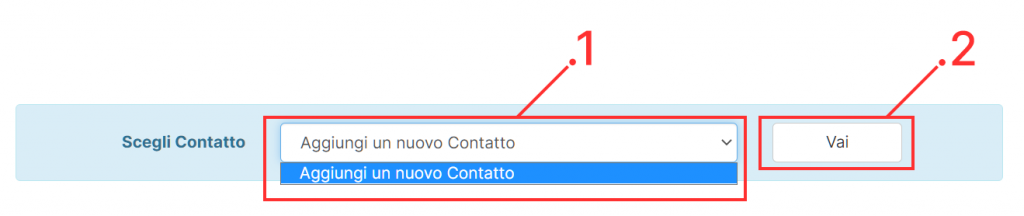
Nel modulo che avrai davanti, dovrai compilare tutti i campi presenti con le informazioni del nuovo intestatario dominio.
Se si decide di attribuire il ruolo di intestatario dominio ad un’azienda piuttosto che ad una persona fisica, il nome e cognome devono essere del rappresentante legale dell’azienda.
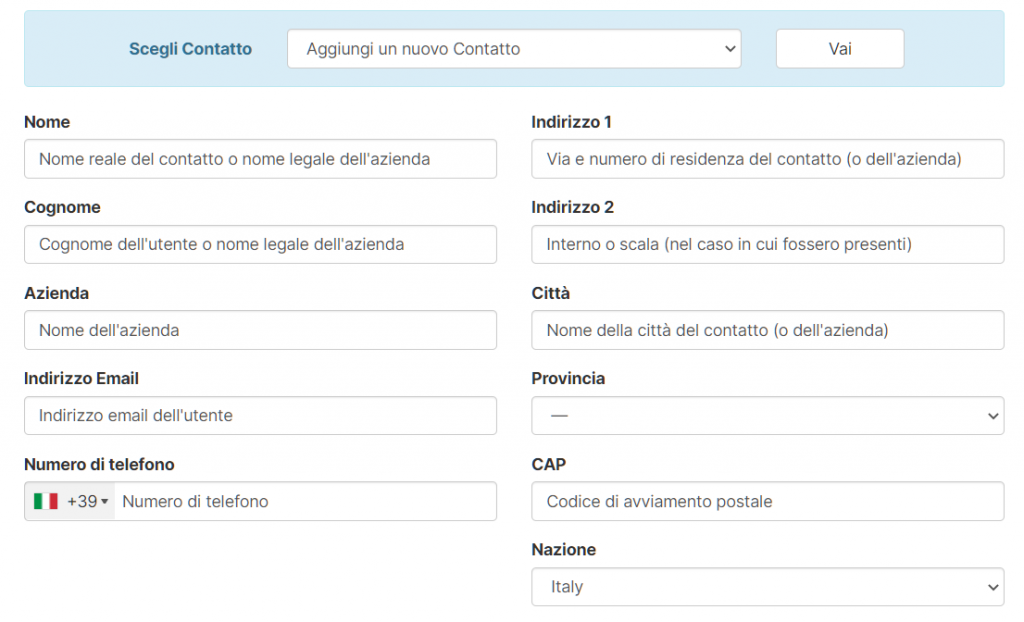
Una volta compilati tutti i campi, in basso sono presenti delle caselle spuntabili che riguardano le preferenze di ricezione email sopra citate. Bisogna spuntare le varie caselle in base alle proprie esigenze.

Dopo aver spuntato tutte le caselle che ci interessano, dobbiamo salvare le modifiche premendo sul bottone azzurro “Salva modifiche” per ultimare la creazione del nuovo utente.
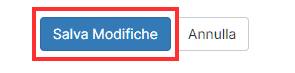
Cambio intestatario dominio
Per poter effettuare la procedura di cambio intestatario dominio, bisogna accedere all’area clienti e cliccare sulla scheda “Domini” posta nella parte alta della pagina.
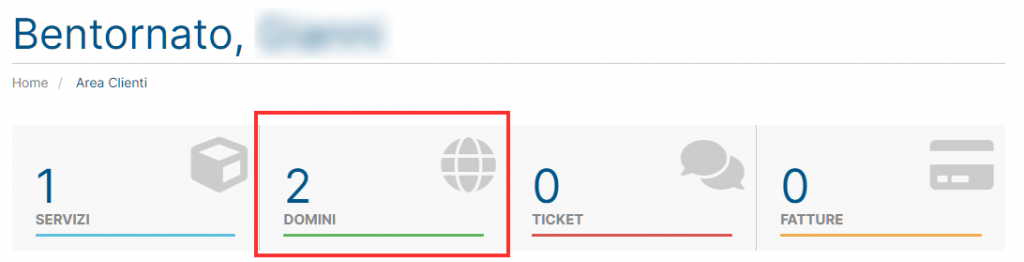
Comparirà l’elenco dei domini attualmente attivi. Se non è presente nessun dominio vuol dire che al momento non ne hai nessuno attivo, quindi sarebbe opportuno registrare un dominio prima di procedere.
Di fianco ad ogni dominio, sulla destra dell’icona raffigurante una chiave inglese è posto un piccolo menu a tendina. Una volta premuto è possibile selezionare la voce “Modifica le informazioni di contatto”.

Per poter cambiare l’intestatario dominio è possibile utilizzare il contatto precedentemente creato tramite la gestione dei contatti cliccando sulla voce “Usa il contatto account esistente” e selezionando il nome del contatto nel menu “Scegli il contatto”.
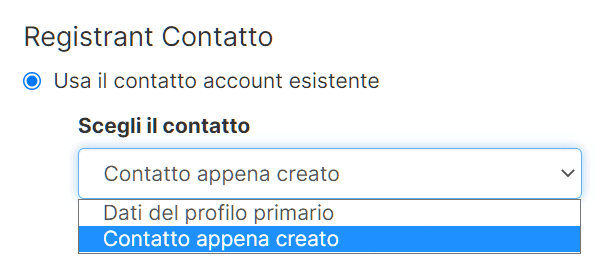
Dopo averlo selezionato, ci basterà scorrere la pagina fino in fondo e cliccare sul pulsante azzurro “Salva modifiche”.
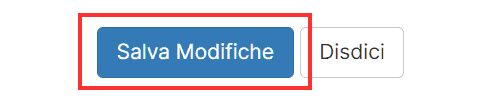
Nel caso in cui non avessimo creato un account utente in precedenza, dovremmo invece spuntare la voce “Inserisci informazioni personalizzate qui sotto”.
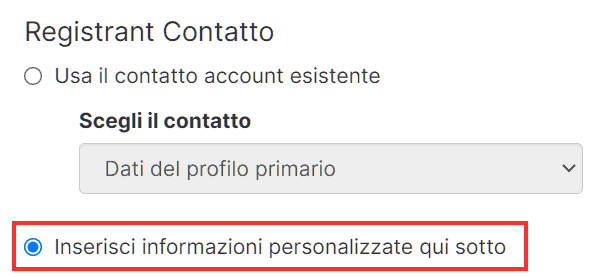
Manualmente, bisognerà compilare tutti i campi relativi al nuovo intestatario dominio con informazioni veritiere.
Una volta compilato il tutto, ci basterà premere sul bottone blu in fondo alla pagina con la scritta “Salva Modifiche” per apportare i cambiamenti appena effettuati, terminando così la procedura di sostituzione intestatario dominio.
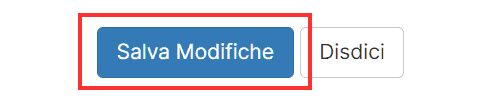
Nella nostra area clienti è possibile impostare un solo contatto di fatturazione per cliente, questo vuol dire che tutte le fatture saranno indirizzate verso la stessa persona. Se hai bisogno di aggiornare i dati di fatturazione, impostando i dati del nuovo intestatario dominio, è indispensabile registrare un nuovo account.
Controllare l’intestatario dominio
Per verificare che abbiamo seguito correttamente il procedimento per il cambio intestatario dominio non ci resta che controllare il contenuto della directory “Whois” del dominio di interesse.
Come ben sappiamo, la directory “Whois” contiene tutte le informazioni relative all’intestatario del dominio.
Per poter controllare rapidamente i dati presenti al suo interno, possiamo utilizzare uno dei tanti servizi gratuiti online come Whois Lookup.
Dopo esserci collegati alla pagina Whois Lookup bisognerà semplicemente inserire il nome del dominio e premere il pulsante verde “Search”.
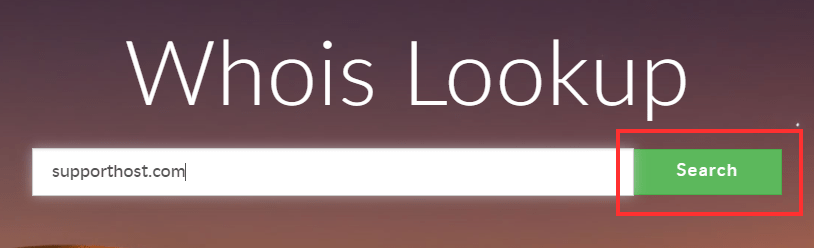
Se le informazioni riportate corrispondono a quelle da noi inserite vuol dire che abbiamo eseguito perfettamente la procedura.
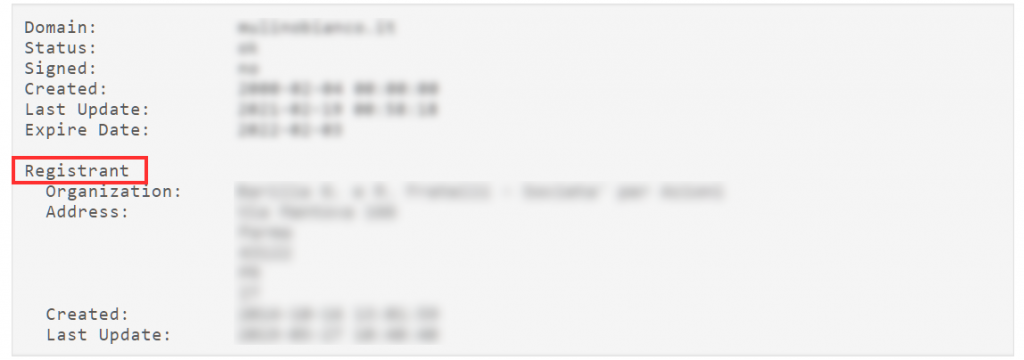
Nel caso in cui non volessimo che le nostre informazioni personali siano accessibili a chiunque, ricordiamo che è possibile nascondere i dati riportati nella directory “Whois” abilitando il nostro servizio gratuito di WhoIS Protection dalle impostazioni di gestione dominio.

